华为手机查看体脂秤数据怎么做 华为手机连接体脂秤教程
华为手机查看体脂秤数据怎么做?使用华为手机可以连接体脂秤,手机端查看数据更明了。那华为手机怎么连接体脂秤呢,很多小伙伴都不知道,下面小编给大家带来了华为手机连接体脂秤教程,一起来学习下吧。

1、打开华为运动健康 App,点击设备 > 添加设备 > 体脂秤,选择需要配对的体脂秤名称。
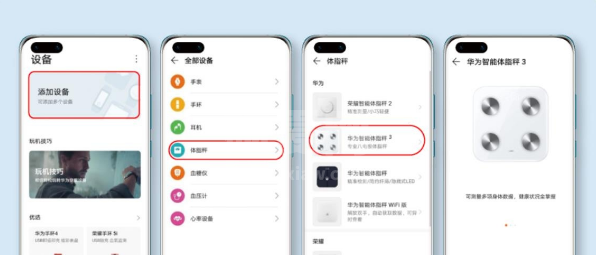
2、点击开始配对,根据界面提示,全身上秤点亮 LED 灯唤醒设备后,立即点击右下角开始配对。
3、点击搜索到的体脂秤,根据 华为运动健康 App 界面提示进行配对。界面提示蓝牙配对成功时表示配对完成。
4、点击下一步,确认用户信息。
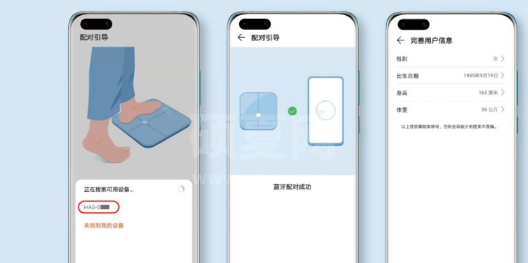
5、点击下一步,配置 WLAN。您可以选择配置WLAN,根据App界面提示进行配置,也可以选择暂不配置。
注意:
1、需配对连接 Android 5.0 及以上版本、iOS 9.0 及以上版本的手机。
2、首次配对时,进入华为运动健康 App 请在权限弹出时选择允许,以免部分功能无法使用。
3、确认用户信息时请填写自己实际的性别、年龄、身高,体脂秤的部分测量数据与您填写的个人信息相关。如果信息填写错误,可能导致体脂测量无数据或者测量数据不准确。
4、配置 WLAN 的用户会成为体脂秤的管理员,如果需要更改体脂秤管理员配置,请将体脂秤恢复出厂设置后重新绑定。
